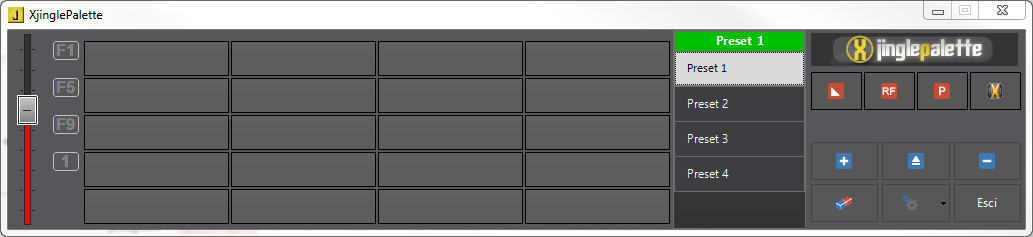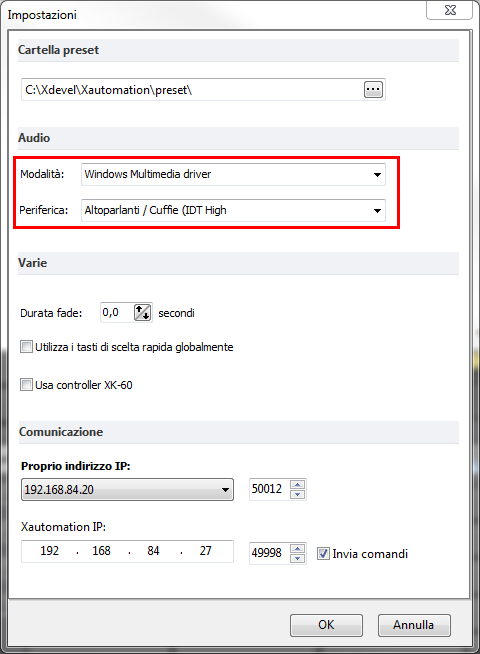|
Può capitare che sia necessario riavviare Xautomation durante la messa in onda. Se il riavvio viene fatto senza i dovuti accorgimenti, questo potrebbe causare qualche secondo di silenzio in radio.
Per evitare ciò è necessario utilizzare il software XjinglePalette compreso nella suite di Xautomation.
XjinglePalette permette di riprodurre su una periferica audio (in questo caso la stessa impostata come periferica On Air di Xautomation) dei file presi dal PC o da Xautomation stesso.
Seguire i seguenti passi:
- Fare clic su Accessori > XjinglePalette.
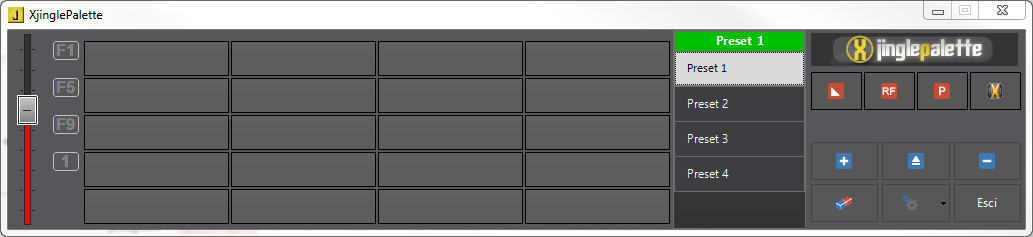
- Fare clic su Impostazioni
 e assicurarsi che XjinglePalette abbia impostato la stessa scheda audio imposta come periferica On Air di Xautomation. e assicurarsi che XjinglePalette abbia impostato la stessa scheda audio imposta come periferica On Air di Xautomation.
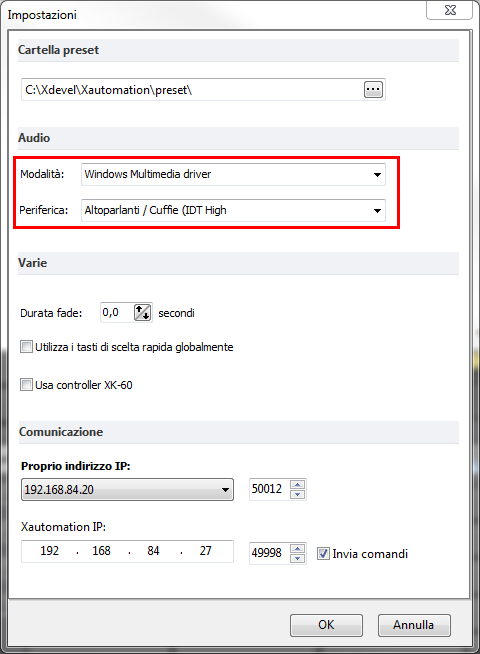
- Inserire il brano desiderato sulla palette.
Se si desidera aggiungere un brano che fa parte dell'archivio di Xautomation, selezionare il brano sulla regia e tenendo premuto ALT, trascinarlo su XjinglePalette. Utile nel caso si voglia riprodurre il brano accodato sul secondo slot di messa in onda.
Se si desidera aggiungere un file audio presente sul PC, trascinare il file su XjinglePalette dalle cartelle di Windows.
- Su Xautomation, fare clic su M per attivare la modalità Manuale. In questo modo, al termine del brano in onda la regia si ferma.
- Non appena il brano di Xautomation sta per finire, fare clic sullo slot di XjinglePalette che contiene il file.
- Chiudere e Riavviare Xautomation.
Se Xautomation è correttamente impostato per ripartire in modalità automatica, al riavvio verrà proposto se far partire subito l'automazione o attendere che sia l'utente ad abilitare il Play.
- Nel menu di avvio fare clic su Avvio con schedulazione.
La regia si riallinea automaticamente all'evento schedulato nell'orario di riavvio.

Nello specifico:
- Se l'ultimo elemento schedulato vicino all'orario di riavvio è una playlist, Xautomation accoda la playlist a partire dall'elemento previsto per quell'orario.
- Se l'ultimo elemento schedulato vicino all'orario di riavvio è un clock, Xautomation attiva il clock e inizia a scegliere brani dalle sue categorie.
- Se all'orario di riavvio non sono presenti né playlist né clock, Xautomation attiva un clock predefinito.
Per impostare un clock predefinito fare clic su Automazione > Clock editor.
Scegliere un clock tra quelli creati ed abilitare l'opzione Imposta come clock predefinito.
Fare click su Modifica, quindi su Chiudi.
- Aspettare la fine della riproduzione del brano presente sulla palette e avviare la riproduzione su Xautomation.
|